Voilà comment installer un clavier tiers sous iOS 8 : exemple de SwiftKey (gratuit)
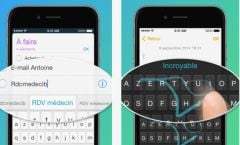
d’Apple, vous avez probablement réussi à installer iOS 8, si ce n’est pas le
cas, il peut être pratique d’essayer de nouveau ce matin, pendant que les pays
du continent Américain sont au repos.
Depuis [l’arrivée d’iOS 8, on vous a accompagné pour découvrir les
nouveautés de la dernière version du système mobile d’Apple :
- iOS
8 : voici les premiers widgets, extensions et apps supportant l’appli
Santé disponibles et à venir - [Les 10 nouveautés d’iOS 8 à tester dès l’installation sur iPhone et
iPad|http://www.iphon.fr/post/nouveautes-ios-8-a-tester-astuces-ios-8-iphone-ipad - nos dossiers sur
les principaux changements et nouveautés iOS 8 récapitulés ici
Aujourd’hui, journée spéciale iOS 8 et applis compatibles sur iPhon.fr. On
débute avec les clavier tiers : comment les installer, avec l’exemple d’un
clavier gratuit : Swiftkey,
disponible gratuitement ici
Comment installer un clavier tiers sous iOS
Tout d’abord il faut savoir qu’un clavier iOS 8 n’est ni plus ni
moins qu’une application à télécharger depuis l’App Store, comme
n’importe quel utilitaire ou jeu.
Du coup, ces claviers disposent tous d’une icône, qui donne accès à des
pages de présentation, d’aide et de réglages.
Pour Swiftkey,
vous pouvez le télécharger gratuitement ici
Une fois installé et paramétré, il faut maintenant activer le
clavier.
Pour cela, il faut se rendre dans l’application Réglages,
choisir "Claviers" puis cliquer sur "Ajouter un
clavier". Les claviers tiers ont leur propre zone dans laquelle ils
sont listés (claviers dits "Tierce partie").
Il faut ensuite appuyer sur le clavier choisi pour sélectionner le
type de présentation et la langue.
A ce moment là, iOS 8 prévient que tout ce que l’on tape est susceptible
d’être envoyé à l’éditeur du clavier. C’est effectivement un point dont il faut
tenir compte, et choisir des marques de confiance, pas forcément se jeter sur
des claviers sans historique ou peu connus, mais à chacun de décider si il est
prêt à prendre le risque.
Si c’est décidé, alors c’est l’option "Permettre un accès
complet" qui va ouvrir l’utilisation de ce clavier à l’intégralité des
applications utilisées sur la machine.
C’est prêt !
Pour en profiter, rendez-vous ensuite dans une application permettant la
saisie de texte, par exemple Notes. Il devient alors possible de basculer du
clavier standard à l’un des autres claviers paramétrés en appuyant
successivement sur la touche "Globe" à gauche de la barre d’espace. Tous les
claviers paramétrés défilent alors.
Bonus : le clavier par défaut est celui-situé en haut de liste, le
défilement se fait dans l’ordre de la liste, à vous de faire l’ordonner selon
votre choix grâce au bouton "Modifier" !
Utiliser Swiftkey
Maintenant que Swiftkey est installé, il convient de bien vérifier les
paramètres. En effet, il propose deux modèles de coloris, l’un noir, l’autre
blanc, plutôt mieux adapté à iOS selon nous, mais les gouts et les
couleurs !
Ceci se trouve dans l’application Swiftkey, rubrique Réglages du clavier /
Thèmes.
Mais le plus utile et important selon nous, c’est de vérifier que le mode
"Swiftkey Flow" est activé. C’est ce mode qui a rendu ce clavier
particulièrement populaire sur Android : la possibilité de taper
du texte simplement en faisant glisser le doigt d’une touche à
l’autre, sans le relever de l’écran .
Très pratique en mode une main et rapide à l’usage, cela mérite au moins
d’être essayé.
Voilà, vous y êtes, premier clavier Tiers
opérationnel ! Une nouveauté iOS 8 très appréciable, enfin
disponible.
On revient dans la journée sur les autres claviers iOS 8 disponible
!
Tout savoir sur iOS 8 dans ces articles
dont :
- iOS
8 : voici les premiers widgets, extensions et apps supportant l’appli
Santé disponibles et à venir - Les
10 nouveautés d’iOS 8 à tester dès l’installation sur iPhone et iPad - nos dossiers sur
les principaux changements et nouveautés iOS 8 récapitulés ici

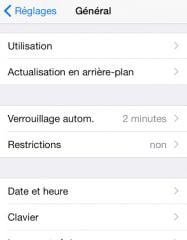
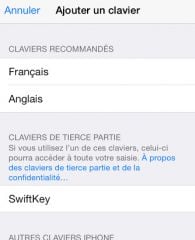
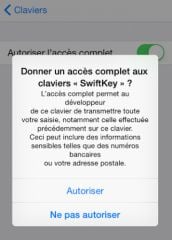
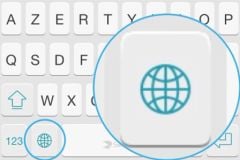
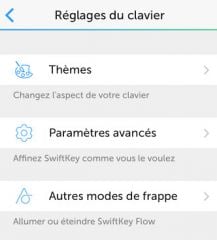
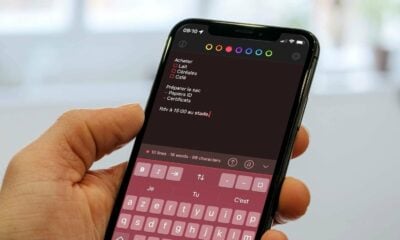













Lars (posté avec l'app i-nfo.fr V2)
18 septembre 2014 à 11 h 04 min
Au passage pourquoi l’applis i-nfo demande l’accès a l’appareil photo??
minupinu17
18 septembre 2014 à 10 h 53 min
Oh mon dieuuuuuuuuuuuu
c’est sûr que tu dois avoir des choses tellement importantes à dire
mieux vaut pour la sécurité du gouvernement que personne pas même swiffkey
ne connaissent tes conversations
Geoffrey
18 septembre 2014 à 11 h 34 min
J’ai installé SwiftKey ce matin, la seule chose que je n’arrive pas à avoir
c’est l’utilisation de ce clavier quand je répond à un sms dans la barre de
notifications
Lars (posté avec l'app i-nfo.fr V2)
18 septembre 2014 à 10 h 04 min
Installer, desinstaller. L’appli demande un acces total a la conversation
pour acceder a la prediction des mots et au swiftkey flow. Ils revent…
Neo (posté avec l'app i-nfo.fr V2)
18 septembre 2014 à 12 h 07 min
Pour moi la zone clavier "tierce" n’apparaît pas, j’ai le choix de prendre
des claviers dans pleins de langue mais swiftkey n’apparaît pas. Une idée ?
Olivier (posté avec l'app i-nfo.fr V2)
18 septembre 2014 à 14 h 15 min
Arno (posté avec l’application iFon.fr HD), le 18 septembre 2014 à
13:28
Neo et Kissaway, il faut installer Swiftkey clavier et pas Swiftkey note. J’ai
eu le même problème.
Merci pour l’info j’ai fais la même erreur
Lars (posté avec l'app i-nfo.fr V2)
18 septembre 2014 à 10 h 59 min
Tu fais comme tu veux minipinu mais faudra pas se plaindre que les boites
type google ou facebook ou quelques applis que ce soit, soient de plus en plus
intrusif dans ta vie privée. C’est pas que j’ai des choses a cacher mais juste
que ces demandes d’acces aux contenus (photos, contacts, conversation..)
devient systematique et pour ce cas la inutile. Donc sans moi. J’en prendrai un
autre.
Joker
18 septembre 2014 à 11 h 21 min
Lars as tu trouvé un clavier qui ne demande pas ce genre de choses ou pas
?
Olivier (posté avec l'app i-nfo.fr V2)
18 septembre 2014 à 14 h 18 min
Arno (posté avec l’application iFon.fr HD), le 18 septembre 2014 à
13:28
Neo et Kissaway, il faut installer Swiftkey clavier et pas Swiftkey note. J’ai
eu le même problème.
Merci j’ai fais la même erreur
Lars (posté avec l'app i-nfo.fr V2)
18 septembre 2014 à 11 h 06 min
Au passage pourquoi l’applis i-nfo demande l’accès a l’appareil photo?
Kissaway
18 septembre 2014 à 12 h 16 min
Pareil que Neo, rien ne m’est proposé dans la partie clavier !
Arno (posté avec l'application iFon.fr HD)
18 septembre 2014 à 13 h 28 min
Neo et Kissaway, il faut installer Swiftkey clavier et pas Swiftkey note.
J’ai eu le même problème.
MiKL43
18 septembre 2014 à 14 h 36 min
Swiftkey peut voir ce qu’on écrit pas plus qu’Apple peut le voir sur notre
iPhone, Facebook sur notre compte, Google dans nos mails ou tout et n’importe
quoi…
Bref, ça me fait rire cette parano "choisie"…
Les mecs ne vont jamais accepter d’utiliser un clavier comme celui-ci parce-ce
qu’il y a un message d’avertissement somme toute honnête, mais à coté de cela,
ils vont mettre Prénom + Nom sur FB…
Bref, chacun fait ce qu’il veut.
Ici Paris (posté avec l'app i-nfo.fr V2)
18 septembre 2014 à 23 h 05 min
Effectivement. Chacun fait ce qu’il veux. Moi c’est poubelle. Et moins de
trace d’escargot sur mon précieux.
Odissine
19 septembre 2014 à 8 h 24 min
J’adore ce clavier, peut on le passer en clavier par défaut ? Je n’y arrive
pas 😉
Gurhal (posté avec l'app i-nfo.fr V2)
19 septembre 2014 à 9 h 11 min
http://m.01net.com/article.html#art…
Ça c’est pas iphonfr qui vous le dira
R.burns (posté avec l'app i-nfo.fr V2)
19 septembre 2014 à 10 h 28 min
Ou est le souci ? Ça pousse à restaurer quand c’est nécessaire donc au
contraire c’est très bien !!
Stark
19 septembre 2014 à 13 h 57 min
J’adore ce clavier, marche nickel, pour le mettre par defaut, il faut aller
dans:
parametres>general>clavier>claviers
Là tu as la liste des claviers installés sur le tel, il suffit de cliquer sur
modifier en haut a droite, tu remonte swiftkey en haut de la liste et tu efface
les autres claviers que tu n’itulise plus!
j’ai gardé uniquement swiftkey et emojis
J'y (posté avec l'app i-nfo.fr V2)
20 septembre 2014 à 14 h 32 min
Pour moi ça a créé plein de conflits avec certaines applications.. Du coup
desinstallation..
sylvie
23 septembre 2014 à 9 h 05 min
je viens de le télécharger apres avoir fait ma mise a jour ipad 2 en IOS 8
et, mauvaise surprise dans les réglages il ne m’est pas proposé le "swiftkey
flow" ???? et c’était pour moi le principal interêt ! les reglages ^proposés
s’arrêtent a thèmes et parametres avancés "autres modes de frappe" n’y figure
pas !
nicable (posté avec l'app i-nfo.fr V2)
24 septembre 2014 à 14 h 24 min
Je l’utilise malgré qu’un correctif soit nécessaire. Lag par moment. Des
fois, ne s’affiche pas. Manque micro. Et bouffe de la batterie à fond.
J’attends donc un patch, mais faut avouer que j’en deviens addict